Como alterar o nível de zoom padrão no Adobe Acrobat Pro DC
Quando você tem o Adobe Acrobat instalado no seu computador, provavelmente é o aplicativo padrão para abrir arquivos PDF. Se esses PDFs são documentos de texto ou arquivos com muitos elementos visuais, eles provavelmente abrem de maneira muito semelhante.
Um elemento da maneira como esses arquivos são abertos envolve a quantidade em que o documento é ampliado. Em muitos casos, esse nível de zoom pode ser bastante alto; provavelmente acima de 100%. Embora isso permita que você veja os elementos da página mais de perto, pode não ser sua maneira preferida de trabalhar. Nosso tutorial abaixo mostrará como ajustar o nível de zoom padrão do Acrobat.
Por que o Adobe Acrobat aumenta muito o zoom quando abro PDFs?
As etapas deste artigo foram realizadas no Adobe Acrobat Pro DC. Ao concluir as etapas deste guia, você alterará a quantidade em que novos documentos são ampliados quando você os abre pela primeira vez. Vou definir o meu para 100%. Observe que você ainda pode alterar o nível de zoom assim que o arquivo for aberto.
Etapa 1: Abra o Adobe Acrobat.
Etapa 2: selecione a guia Editar na parte superior da janela.

Etapa 3: Escolha a opção Preferências na parte inferior do menu.
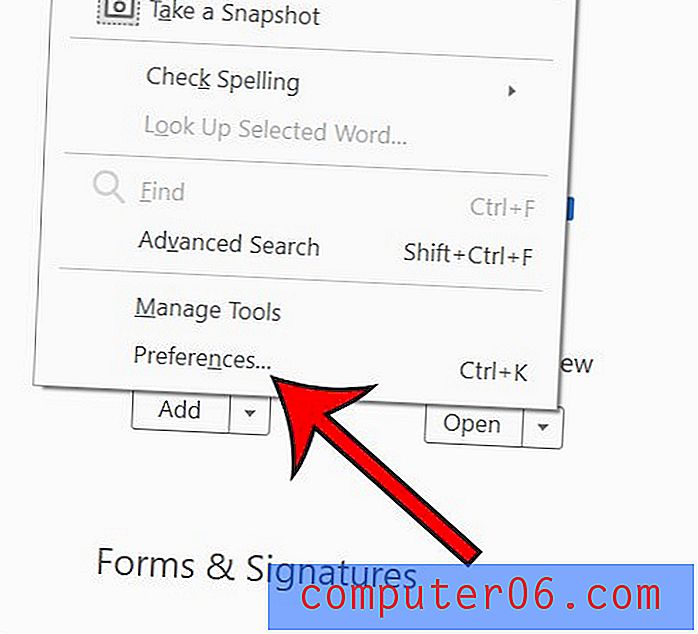
Etapa 4: selecione a guia Exibição da página no lado esquerdo da janela.
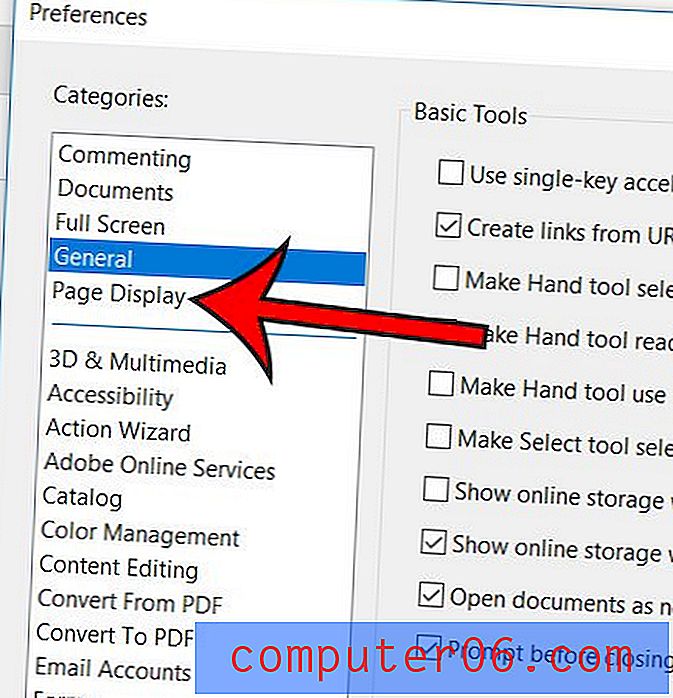
Etapa 5: clique no menu suspenso em Zoom e selecione o nível de zoom desejado. Você pode clicar em OK na parte inferior da janela quando terminar.
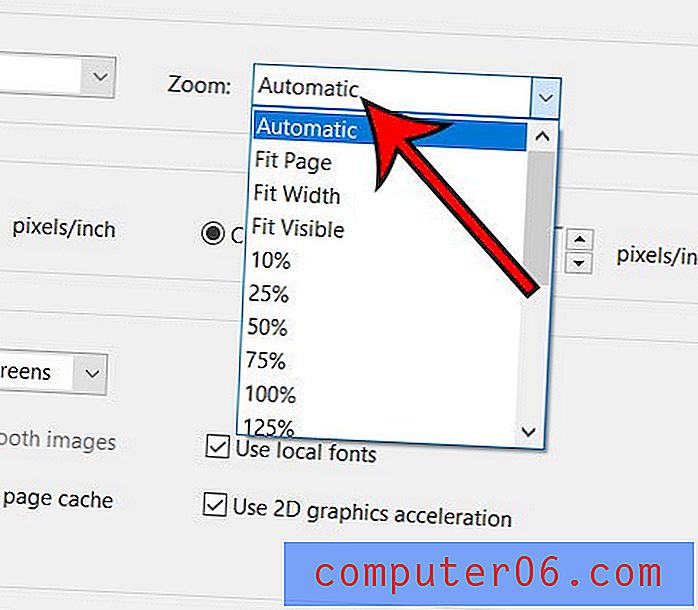
Observe que houve um bug em uma versão anterior do Adobe Acrobat que causou um problema com o nível de zoom padrão. Se o zoom padrão não estiver mudando para você, clique em Ajuda na parte superior da janela, verifique se há atualizações e instale as disponíveis. Além disso, considere fechar e reiniciar o aplicativo após fazer essa alteração.
Muitos aplicativos estão começando a funcionar com PDFs, incluindo o Google Docs. Descubra como salvar como PDF no Google Docs, se você precisar de um documento desse tipo de arquivo.



